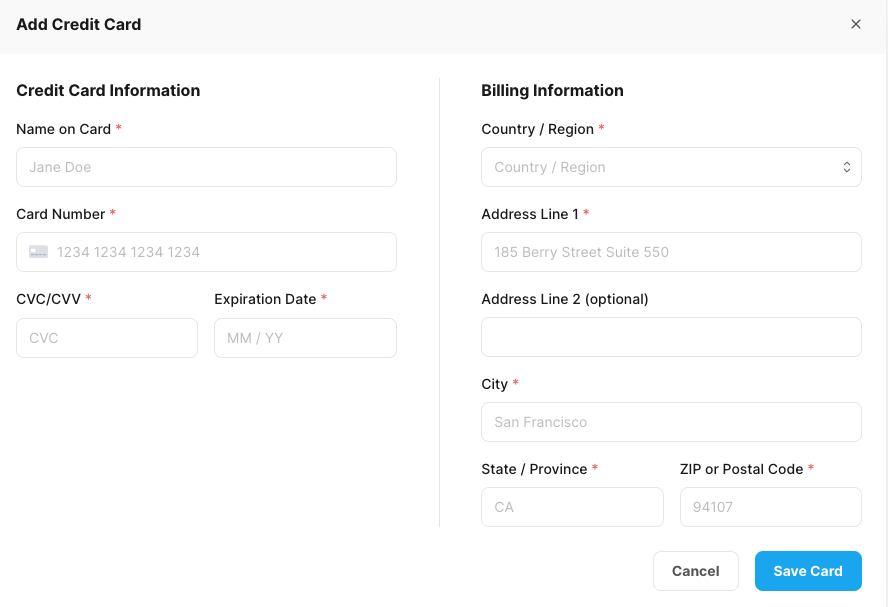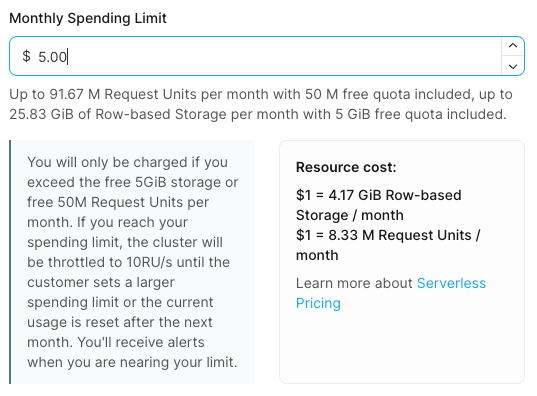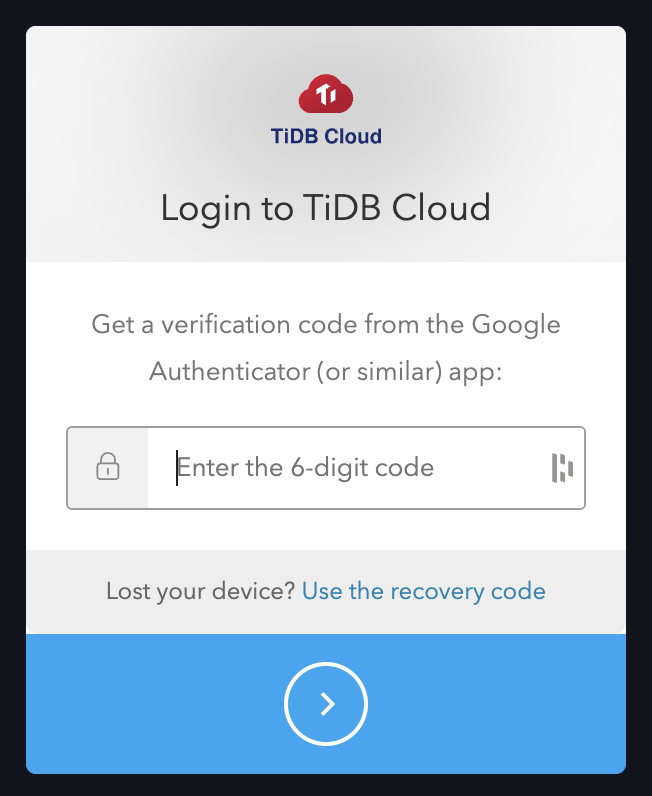Cloud破産を避けるために
TiDB ServerlessはFree Tierがありますが、それを超える利用も従量課金で可能になっています。
従量課金・・・怖いですよね。ですが、TiDB ServerlessにはQuota設定があり、利用上限を設定できるのです!
ここではTiDB Serverlessの請求設定とQuota設定について説明します。
請求設定
TiDB Serverlessでの請求方法には、
- クレジットカードでの請求
- AWSの請求と合算 (Consolidated Billing)
の二つの方法が利用できます。今回はクレジットカードを設定していくことにします。
TiDB Cloudコンソールの左下から、ビルのアイコンをクリックして、Billing画面に移ります。ここの、Add a New Cardからクレジットカードが登録できます。
Quota設定
Quotaの設定は、クラスタ作成時とクラスタ作成後のダッシュボードOverview画面からできます。どちらも同じ設定項目で、月額でQuotaを設定することができます。
Quotaを超えた場合、10RU/sにスロットリングされます。そのため完全にクラスタが停止するわけではありません。制限はかなり厳しいですが、クエリを実行することができます(これは、無料で利用していて無料帯を超えて利用する場合も同じです)
請求画面
費用の詳細や請求書は、Billing画面のBillsから確認できます。無料帯の利用は表示されないため、無料帯の範囲の利用は請求額も0、利用実績も記載されません。
請求に関しては上記で終わりですが、合わせてセキュリティ周りの設定も見直しておきましょう。
セキュリティ設定
サーバレスの課金を開始する際には(別に課金をしなくとも)、セキュリティに関する設定を見直しておきます。
二要素認証の設定
アカウントのセキュリティ設定を高めましょう。請求設定を行うとServerlessだけではなく、Dedicatedのクラスタを起動することもできるようになります。不正に利用されないよう、オーナーアカウントには二要素認証の設定を行っておきます。
二要素認証の設定はコンソールログイン後の左下、人型のアイコンから Account Setting を選んで設定できます。二要素認証をONにした後、次回ログイン時にGoogle Authenticatorなどから二要素認証の設定ができます。ONにした画面では設定できないので注意してください。
コンソール監査ログ
TiDB Cloudコンソールの利用履歴を記録するため、TiDB Cloud コンソールの左下、ビルのアイコンから Console Audit Logging を選択します。標準ではOFFになっているので、記録をONにします。
これで、コンソールで行う各種オペレーションの記録が保存されるようになります。コンソールログは90日間保存されます。